时间:2016-01-27 19:11:22 作者:zhijie 来源:系统之家 1. 扫描二维码随时看资讯 2. 请使用手机浏览器访问: https://m.xitongzhijia.net/xtjc/20160127/66425.html 手机查看 评论 反馈
Win7系统中可以通过共享文件夹来分享文件,虽然现在传输文件的方式越来越多,人们使用共享文件夹也变得更少。但是共享文件夹安全高效的特性,让一部分用户仍然坚持使用共享文件夹。本文就来为这部分用户讲解一下。
方法一:大势至共享软件
1、下载安装大势至共享文件夹管理软件,选择你要共享的文件夹,点击保护就可以共享文件了。
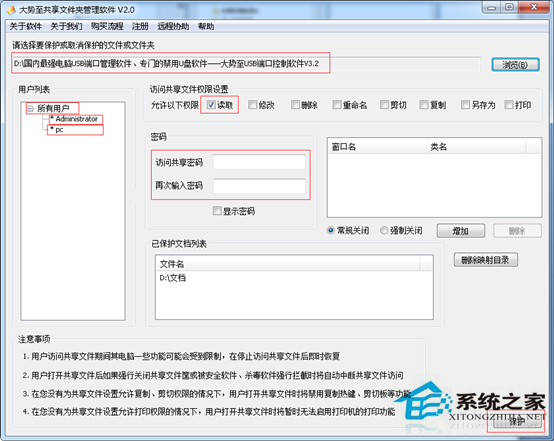
2、在这个软件里,你还可以设置读取、修改等权限,设置读取后就只能读取,而不能复制,以此类推。
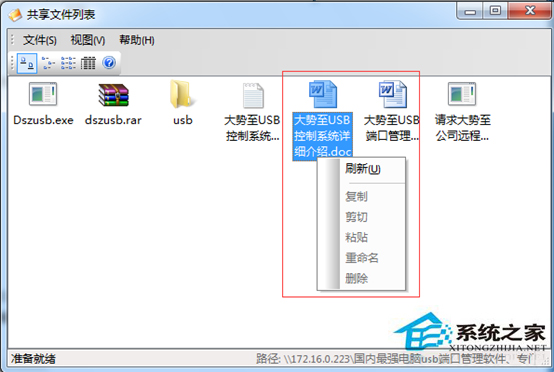
方法二:系统共享
1、打开guest账户,右键左侧的网络选项,打开它的“属性”。

2、打开左侧的“更改高级共享设置”。
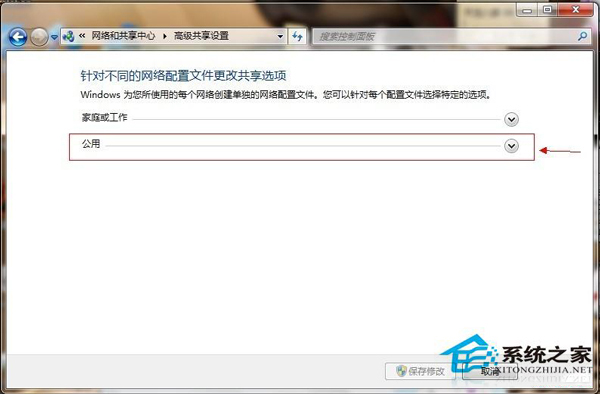
3、这个页面有两个选项,展开第二个“公用”出现以下页面。

发表评论
共0条
评论就这些咯,让大家也知道你的独特见解
立即评论以上留言仅代表用户个人观点,不代表系统之家立场